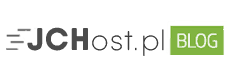3 sposoby na zresetowanie hasła administratora WordPress
Jak zresetować hasło admina WordPress
W czasach, w których technologia oraz przemysł informatyczny prą naprzód, nie tylko serwery zmuszone są do przetwarzania coraz to większej ilości informacji i danych. Również my sami musimy mierzyć się z codzienną dawką natłoku informacyjnego, w którym zdarza nam się zapomnieć o jakimś wątku. Kto ani razu nie powiedział „wyleciało mi z głowy”, niech pierwszy rzuci kamieniem!
Jeśli zapomnimy kupić bułki, z reguły w prosty sposób możemy to naprawić – po prostu wracając do sklepu. Jednak co jeżeli zapomnimy hasła do jednego z naszych ważniejszych kont? Wtedy sytuacja się trochę komplikuje… no chyba, że jest to hasło do naszej WordPressowej strony.
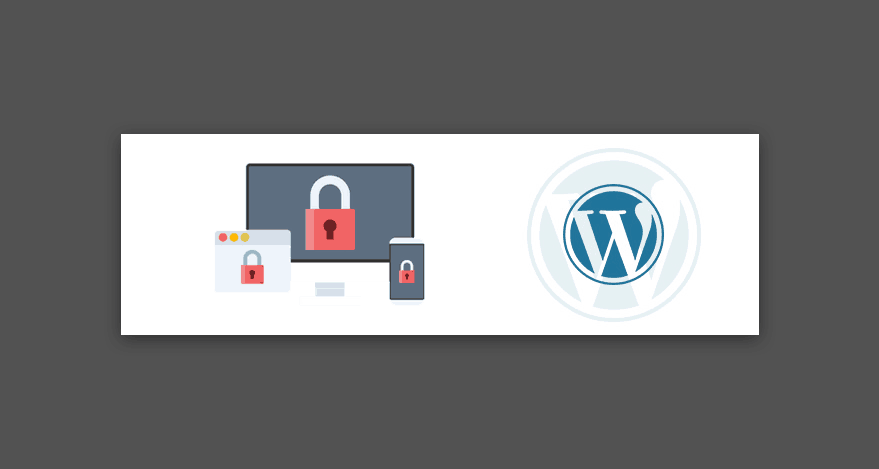
Nie ma znaczenia czy zapomniałeś hasła, nie masz dostępu do swojego e-maila czy może Twoja strona nie wysyła poprawnie wiadomości e-mail. W tym artykule dowiesz się, jak w prosty sposób zresetować hasło do panelu admina WordPress.
1. Reset hasła do panelu admina WordPress (sposób z dostępem do e-maila)
Pierwszy sposób na zresetowanie hasła administratora WordPress znajduje się na standardowej stronie logowania (/wp-admin) i kryje się pod niepozornym tekstem „Zgubiłeś hasło?”. Jest to najprostsza możliwość w momencie utraty hasła, jeżeli posiadasz dostęp do e-maila powiązanego ze swoim kontem admina.
Krok 1
Przejdź do strony logowania WordPress i kliknij w „Zgubiłeś hasło?”. Jeżeli nie zmieniałeś podstawowej scieżki do panelu admina (ani nie robił tego Twój programista), strona logowania będzie znajdowała się pod wspomnianym /wp-admin (np. website.com/wp-admin). Możesz też skorzystać z drugiego odnośnika, jakim jest /wp-login.php (np. website.com /wp-login.php), gdyby podstawowa scieżka z jakiegoś względu nie działała.

Krok 2
Na następnej podstronie wprowadź swoją nazwę użytkownika lub adres e-mail konta administratora WordPress. Kliknij w „Uzyskaj nowe hasło”, po czym otwórz swoją skrzynkę mailową, na którą otrzymasz wiadomość z linkiem do utworzenia nowego hasła. Pamiętaj o sprawdzeniu folderu spam, jeżeli nie widzisz żadnej nowej wiadomości.

Jeżeli wiadomość zwrotna nie dotarła (ani nie znajduje się w folderze spam), możliwe że Twoja strona WordPress nie wysyła poprawnie e-mailów. Żaden problem!
2. Reset hasła do panelu admina WordPress (sposób bez dostępu do e-maila)
Drugim sposobem na zresetowanie hasła do WordPressowego panelu admina jest bezpośrednia edycja w bazie danych. Powyższa edycja jest o wiele prostsza niż się wydaje. Jeżeli zastosujesz się krok po kroku do naszego poradnika, nic złego nie ma prawa się stać!
Nie zważając jednak na ten fakt, jeśli jesteś klientem JCHost.pl, zawsze możesz się z nami skontaktować, gdybyś nie czuł się komfortowo z wprowadzaniem tego typu zmian.
Krok 1
Na początek zaloguj się do phpMyAdmin, czyli systemu bazy danych, do którego odnośnik znajdziesz w panelu hostingowym swojego usługodawcy.

Krok 2
Po lewej stronie ujrzysz listę baz danych przydzielonych do Twojego konta. Kliknij w nazwę bazy danych odpowiedzialnej za Twoją stronę WordPress, a następnie przewiń w dół i otwórz tabelę wp_users.
wp_users jest standardową tabelą używaną w nowych instalacjach WordPress, jednak jej nazwa na niektórych witrynach może zawierać dodatkowy prefiks dodany ze względów bezpieczeństwa (np. wp_77_users).

Krok 3
Znajdź wiersz odpowiadający kontu administratora WordPress, po czym kliknij „Edytuj”. W momencie, gdy konto administratora nie jest jedynym użytkownikiem strony, upewnij się czy edytujesz właściwy wiersz!

Krok 4
Przejdź do wiersza user_pass (z reguły znajdującego się w 3 linijce od góry), a następnie w kolumnie ‘Funkcja’ wybierz z listy opcję MD5. W sąsiedniej kolumnie ‘Wartość’ wpisz swoje nowe hasło.

Sprawdź najszybszy na rynku hosting WordPress oraz hosting Ecommerce.
3. Reset hasła do panelu admina WordPress (dla klientów JCHost.pl)
Jeżeli jesteś klientem JCHost.pl, masz możliwość zresetowania hasła admina w jeszcze prostszy sposób! Gdy strona nie wysyła wiadomości e-mail, a Ty nie chcesz męczyć się z edycją bazy danych, wystarczy zalogować się do panelu hostingowego JCHost.pl.
Krok 1
Wejdź na stronę panelu hostingowego i zaloguj się na swoje konto. Następnie z listy domen wybierz stronę WordPress, dla której chciałbyś zresetować hasło administratora.

Krok 2
Przejdź do instalatora aplikacji.

Krok 3
Wejdź w ustawienia swojej strony WordPress, wpisz nowe hasło administratora i kliknij w przycisk „Zachowaj wszystkie”.

Odbieramy telefony, odpisujemy na maile, nie ukrywamy kosztów, a dodatkowo oferujemy najszybsze pakiety hostingowe na rynku. Uważasz, że to zwroty marketingowe? Sprawdź sam/a!
Jeśli nie będziesz zadowolony/a, zwrócimy Ci pieniądze.
Twoje strony i sklepy przeniesiemy za darmo!
Jeżeli masz jakiekolwiek pytania, skontaktuj się z nami! Kliknij tutaj.
Chcesz dowiedzieć się o nas trochę więcej? Przejdź na stronę JCHost.pl.